MT4から通知を受け取る方法【Discode・Chatwork編】
公開日:
CONTENTS目次閉じる
前回・前々回と、メールやLINE、スマホ版MT4アプリ内プッシュ通知でPC版MT4からの通知を受け取るための設定方法について解説してきました。
「MT4から通知を受け取る方法【メール・LINE編】」はこちら
「MT4から通知を受け取る方法【プッシュ通知編】」はこちら
今回は、DiscordとChatworkで通知を受け取る方法について解説したいと思います。
メール通知、LINE通知、プッシュ通知同様、DiscordやChatworkで通知を受け取ることができるのは配信機能が搭載されているEAやインジケーターに限りますが、上手に使えれば大変便利な機能ですので、ぜひご一読ください。
Discode(ディスコード)で
通知を受け取るための設定方法
Discordに対して、「PCゲームのユーザーがよく利用しているもの」というイメージを持っている方も多いかもしれません。
しかし、LINEのようにグループを作成できることやグループ単位に向けて情報を一斉配信できるなど、その利便性の高さから多くのFXトレーダーも仲間とのコミュニケーションに活用しているツールです。
Discodeの設定方法
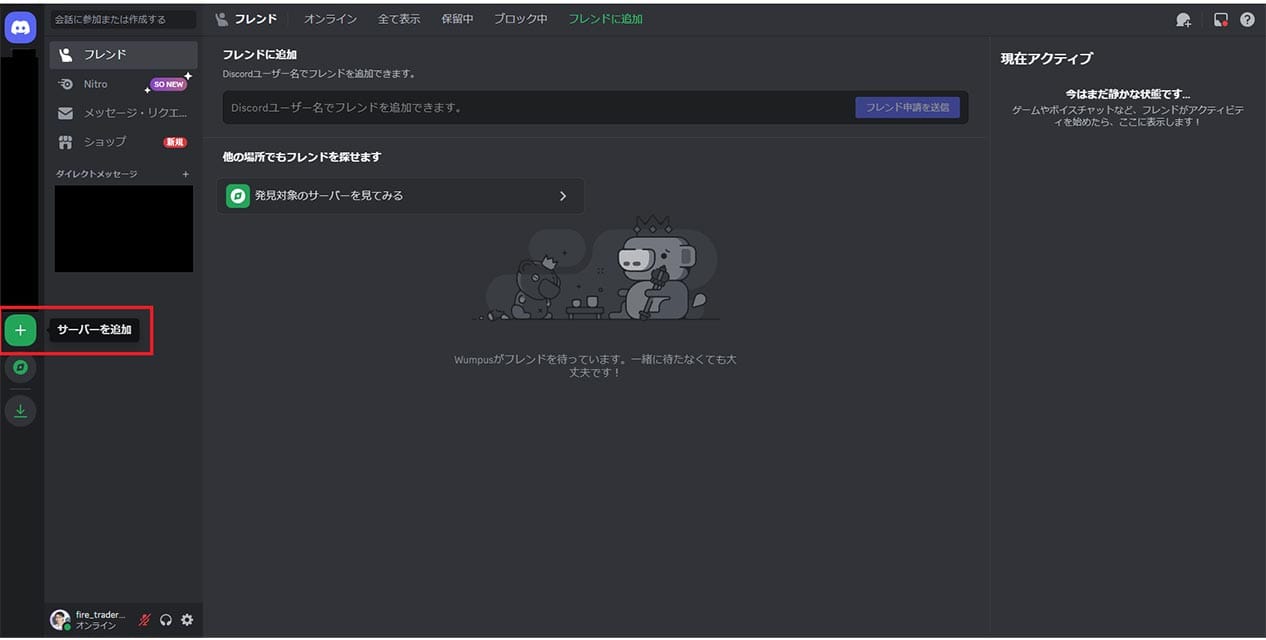
(1)アカウント作成が完了してログインしたら、まずはDiscodeで通知を受けるグループ(サーバー)を作成します。
画面左に表示されている「サーバーを追加」をクリック。
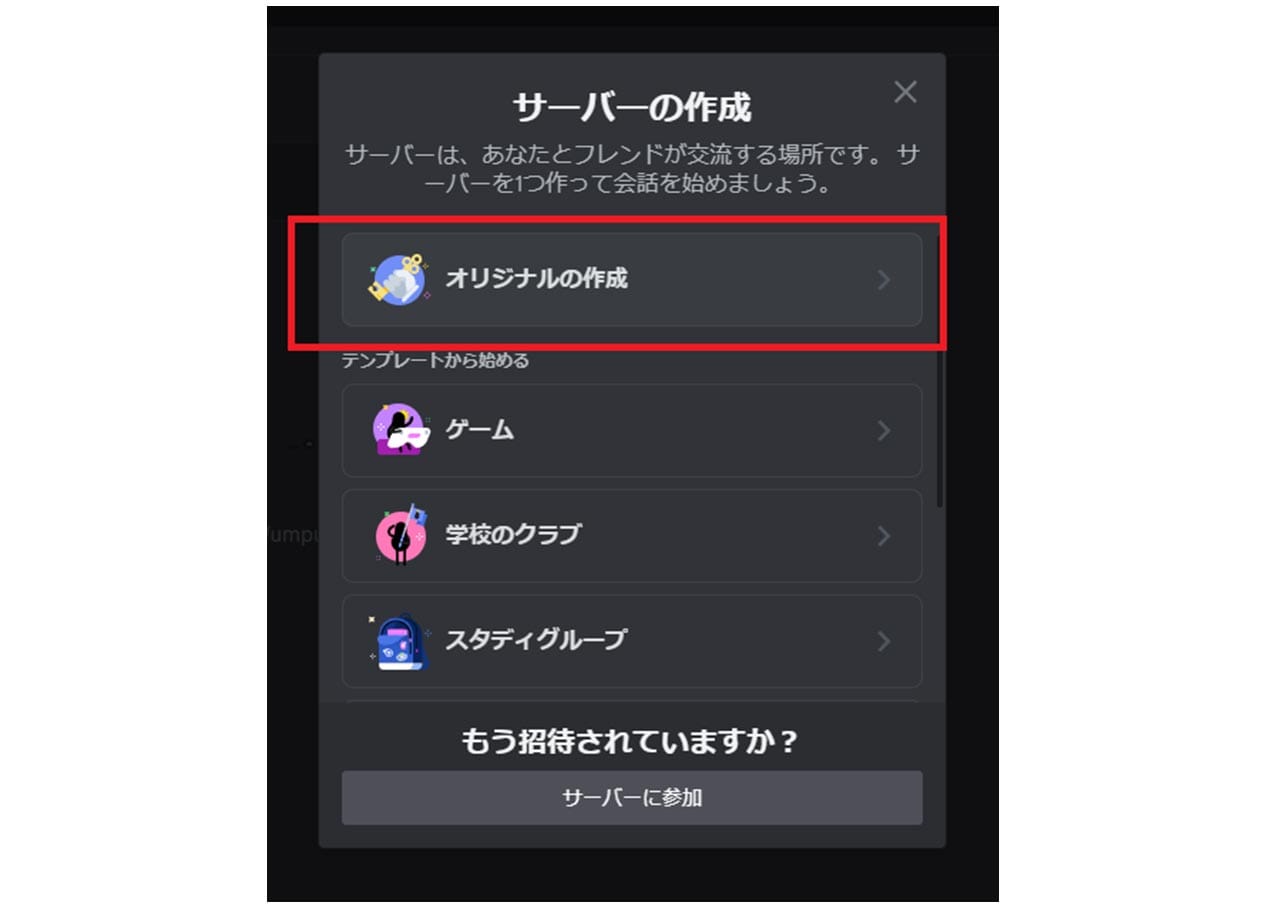
(2)「オリジナルの作成」を選択します。
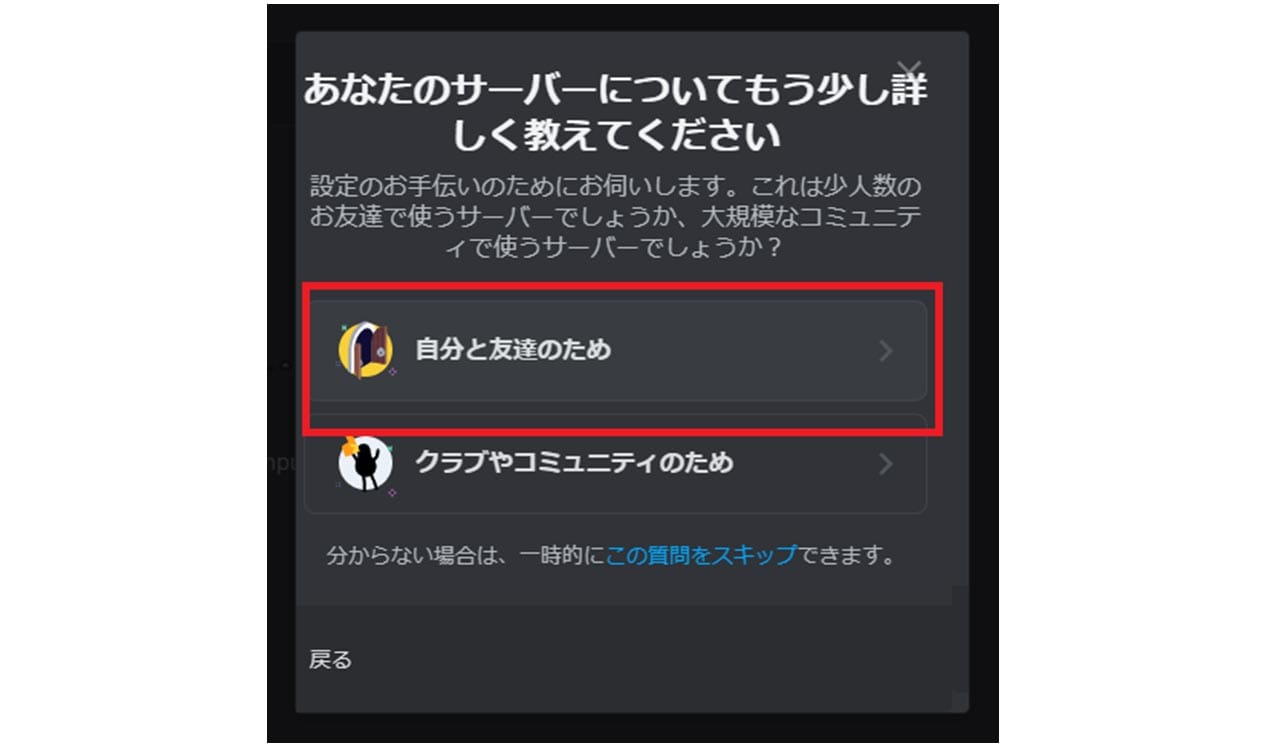
(3)ここでは「自分と友達のため」を選択。
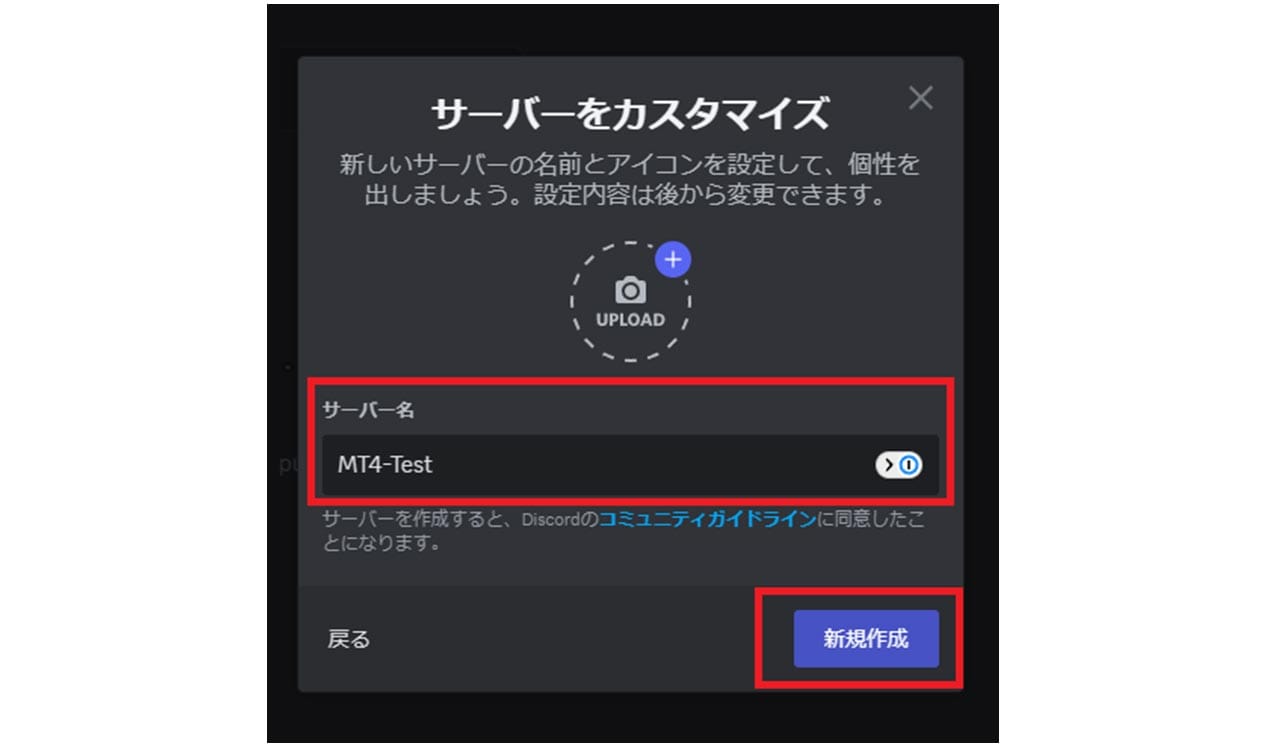
(4)サーバー名(グループの名前)を入力して、「新規作成」ボタンをタップします。サーバー名は自身がわかりやすい、任意の名前で結構です。
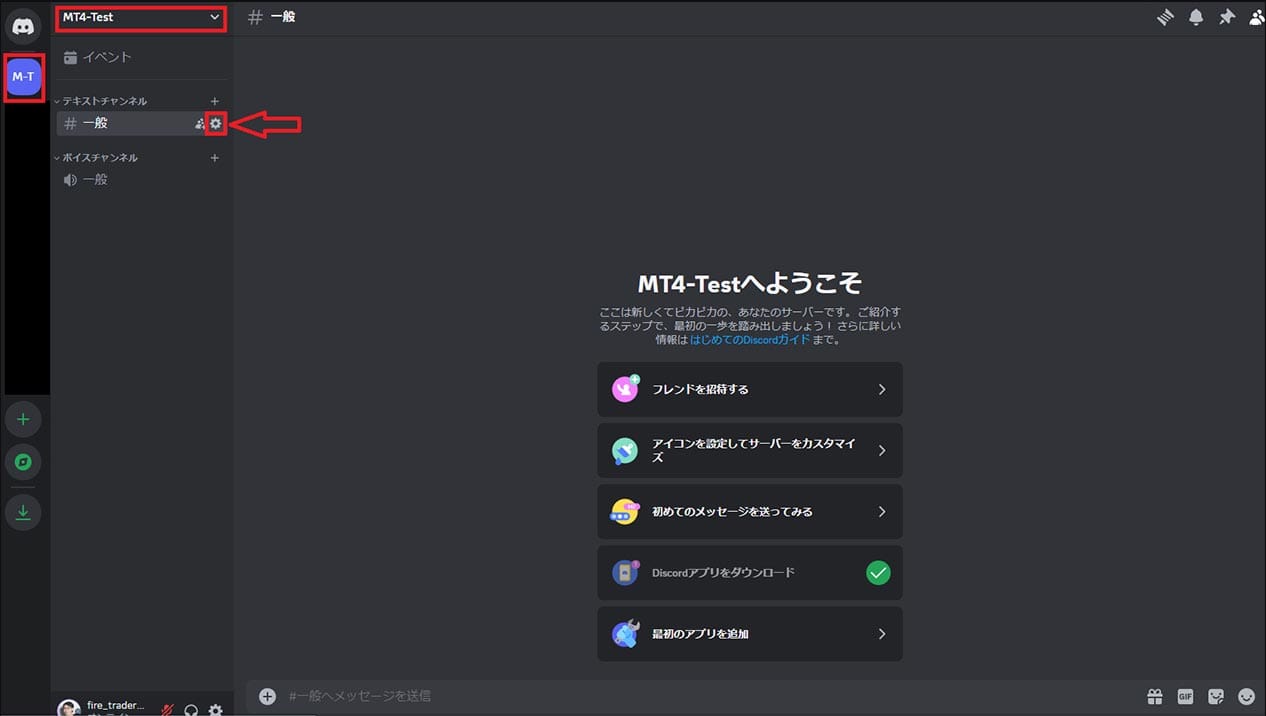
(5)サーバーが追加されていることを確認したら、テキストチャンネル内 「♯一般」の右横に付いている歯車マークをクリック。
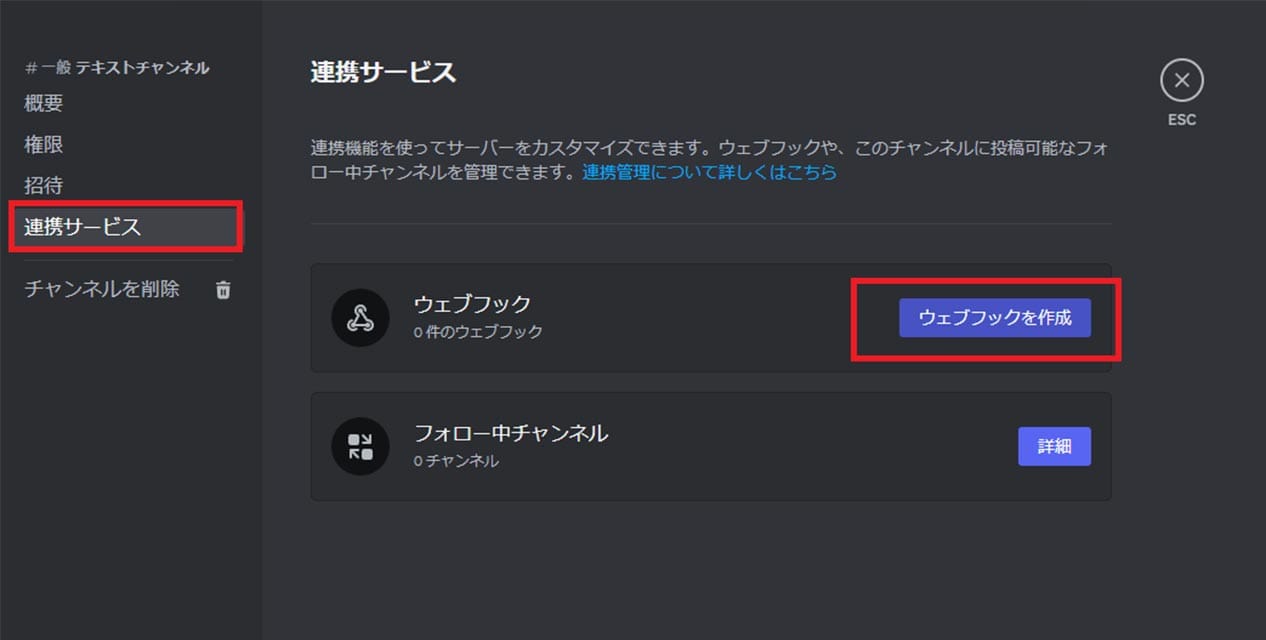
(6)左メニュー内の「連携サービス」を選択し、「ウェブフック」内「ウェブフックを作成」ボタンをクリックします。
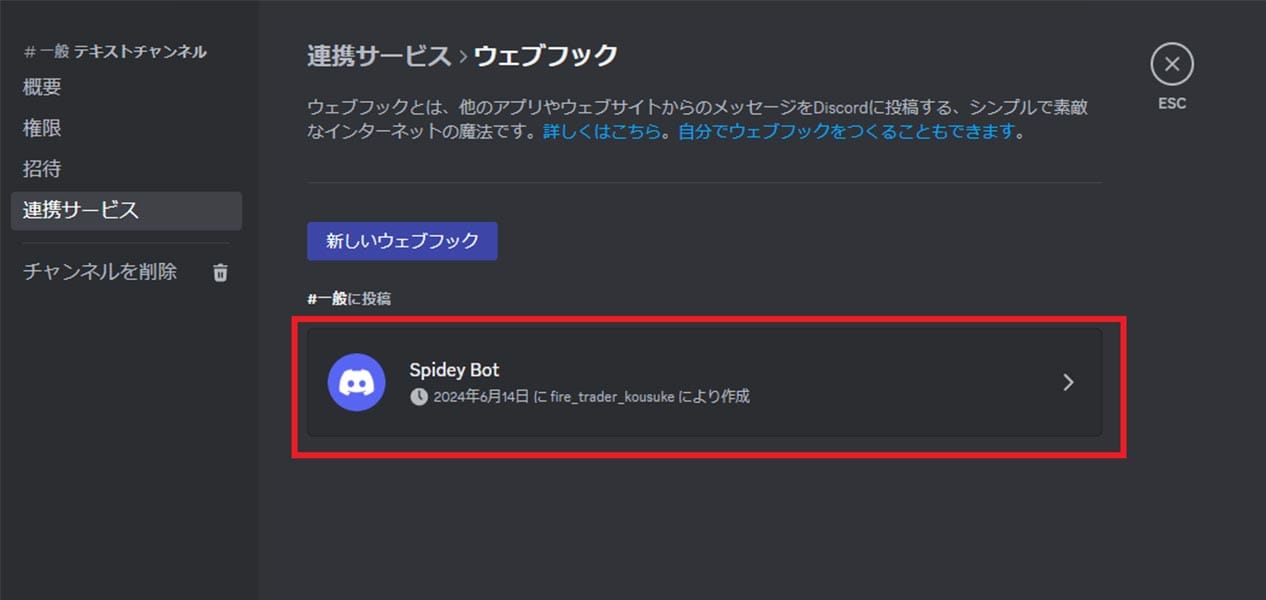
(7)デフォルトで表示されている「Spidey Bot」を選択してください。
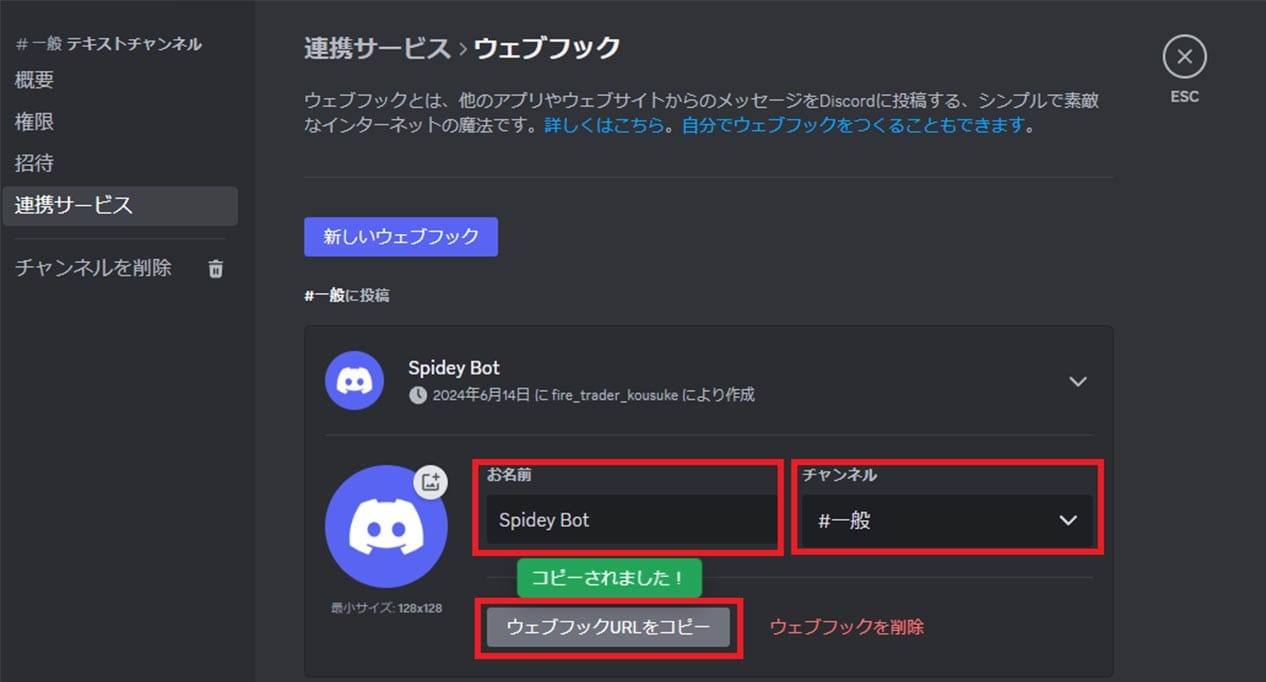
(8)お名前欄は通知を受け取った際に表示される名前です。これも自身がわかりやすい任意の名前を入力してください。
通知を受信するチャンネルも変更することができます。
もともとDiscodeを使っている方で同サーバー内の別チャンネルに通知したいなどの場合は、この画面で通知したいチャンネルを選択してください。
お名前の入力と通知を受けるチャンネルの選択を終えたら、「ウェブフックURLをコピー」ボタンをクリックします。無事コピーできたら、「コピーされました」と表示されます。
ここでコピーしたウェブフックURLをMT4側でペーストするため、メモ帳などにペーストして控えておくことをお勧めします。
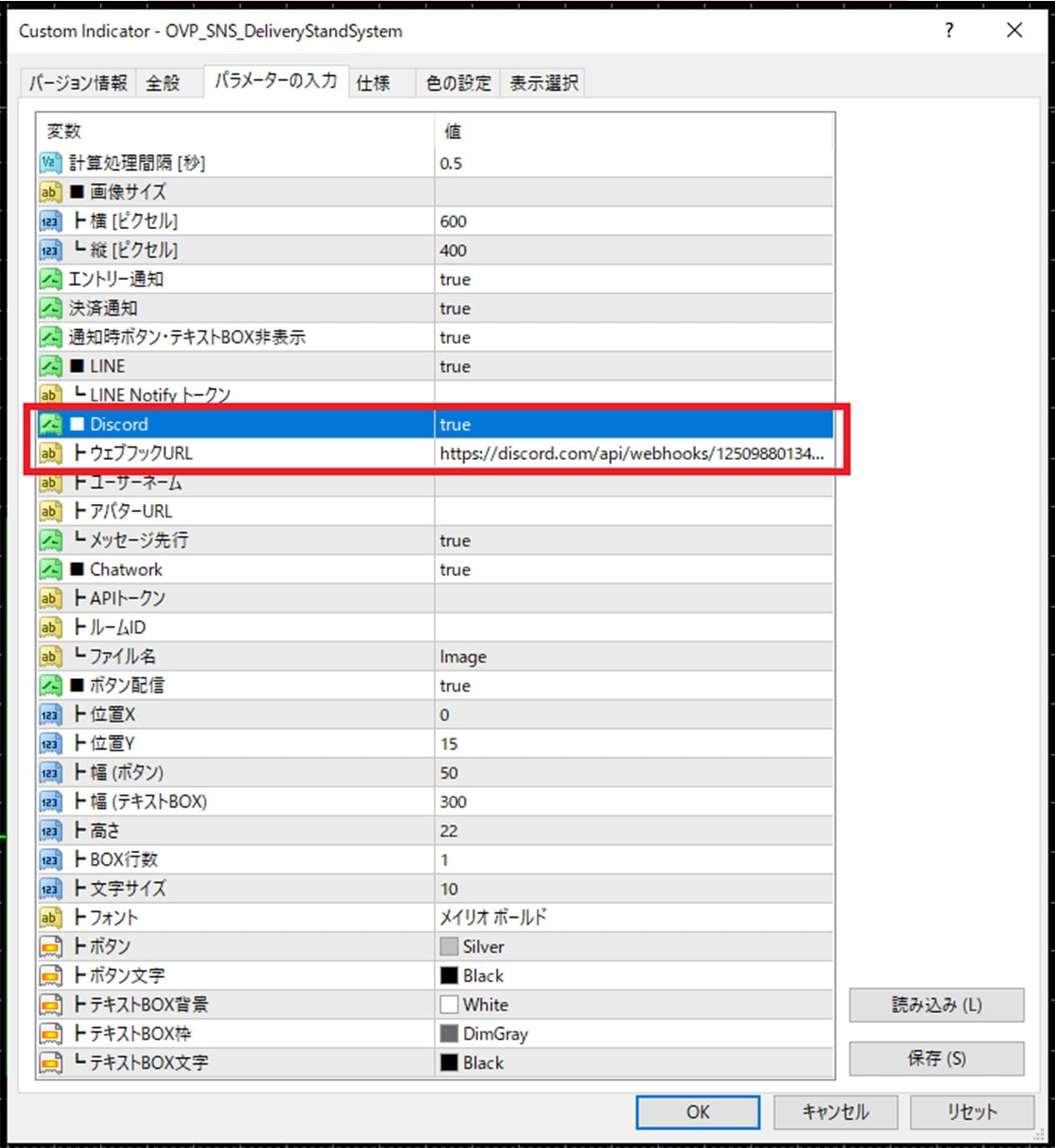
(9)MT4に戻り、通知可能なEAまたはインジケーターのパラメーター内にウェブフックURLをペーストして、「OK」ボタンを押せば設定完了です。
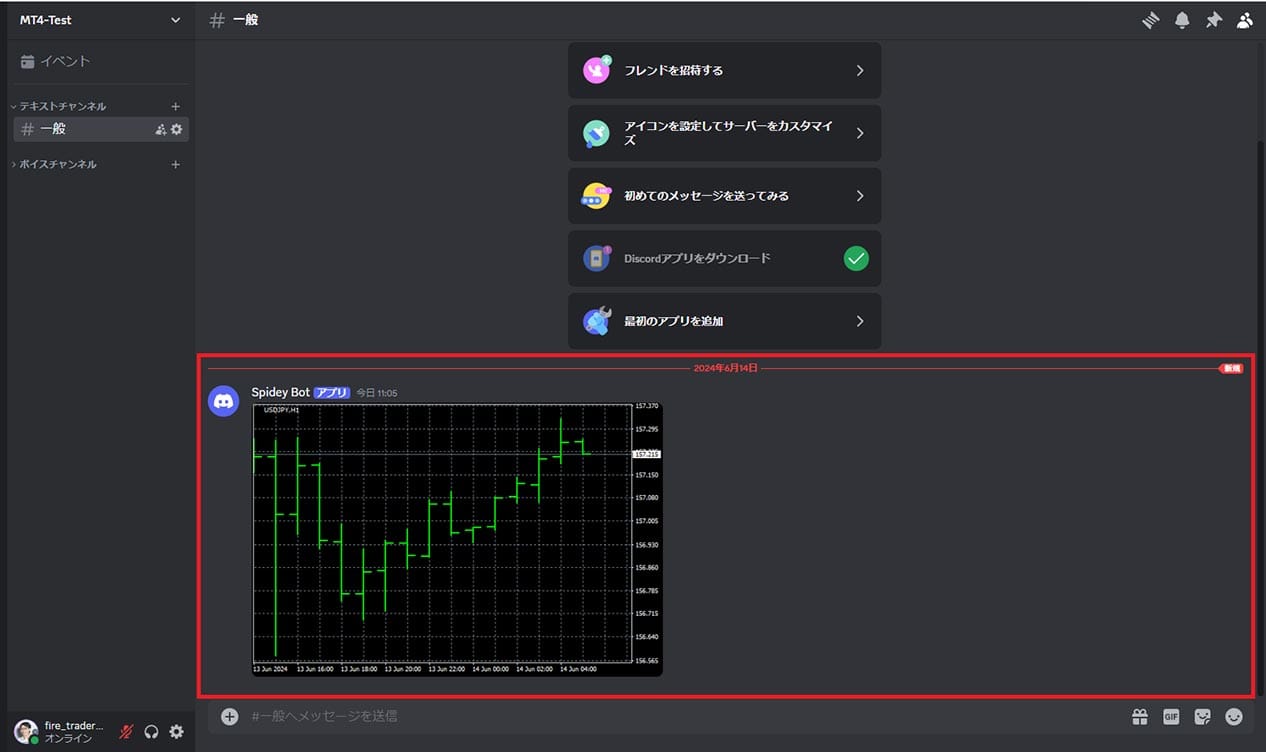
(10)無事に設定が完了していれば、EAまたはインジケーターで設定条件が揃った際、上記画像のように通知されます。
ちなみに自身のサーバーへ他のユーザーを招待すれば、自分以外の人にも通知内容を共有することが可能です。
Chatworkで
通知を受け取るための設定方法
Chatwork(チャットワーク)は日本企業が運営するビジネスチャットツールです。
DiscordやLINE同様にプロジェクトごとのグループを作れたり情報を一斉配信できるため、数多くのFXトレーダーが利用しているコミュニケーションツールです。
Chatwork(チャットワーク)の設定方法
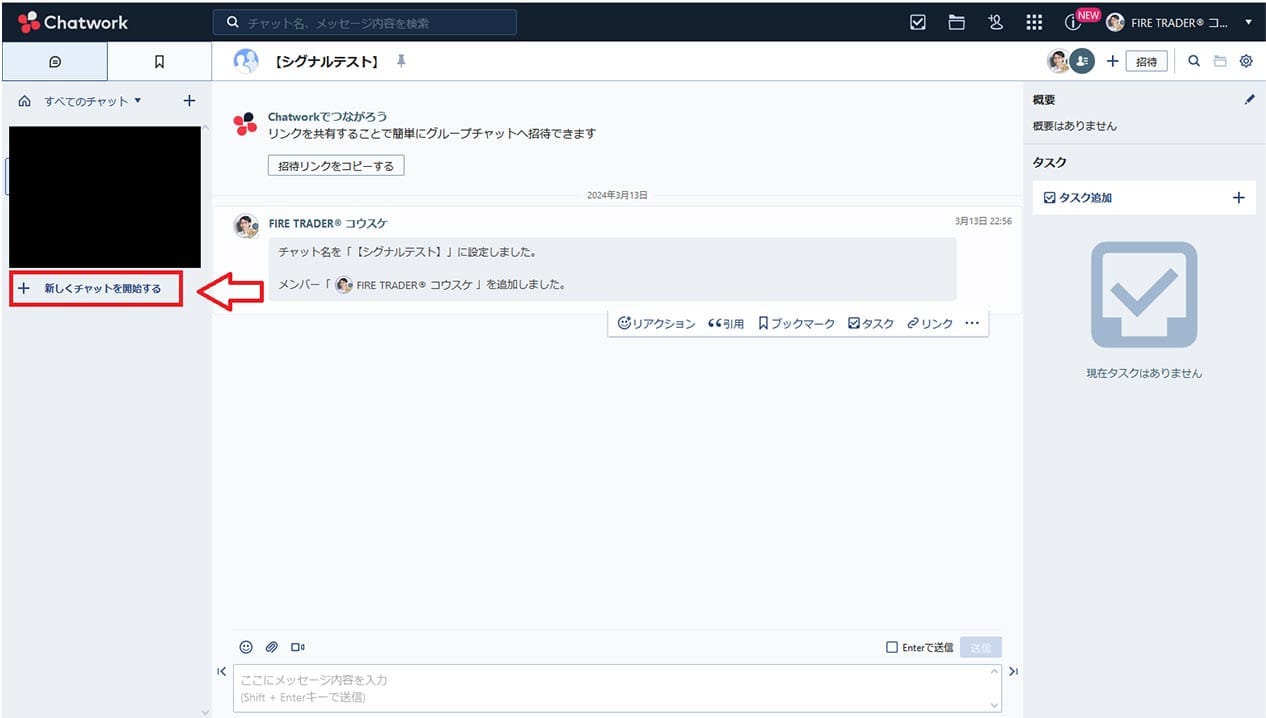
(1)Chatworkを開いたら、画面左に表示されているメニューから「新しくチャットを開始する」をクリックします。
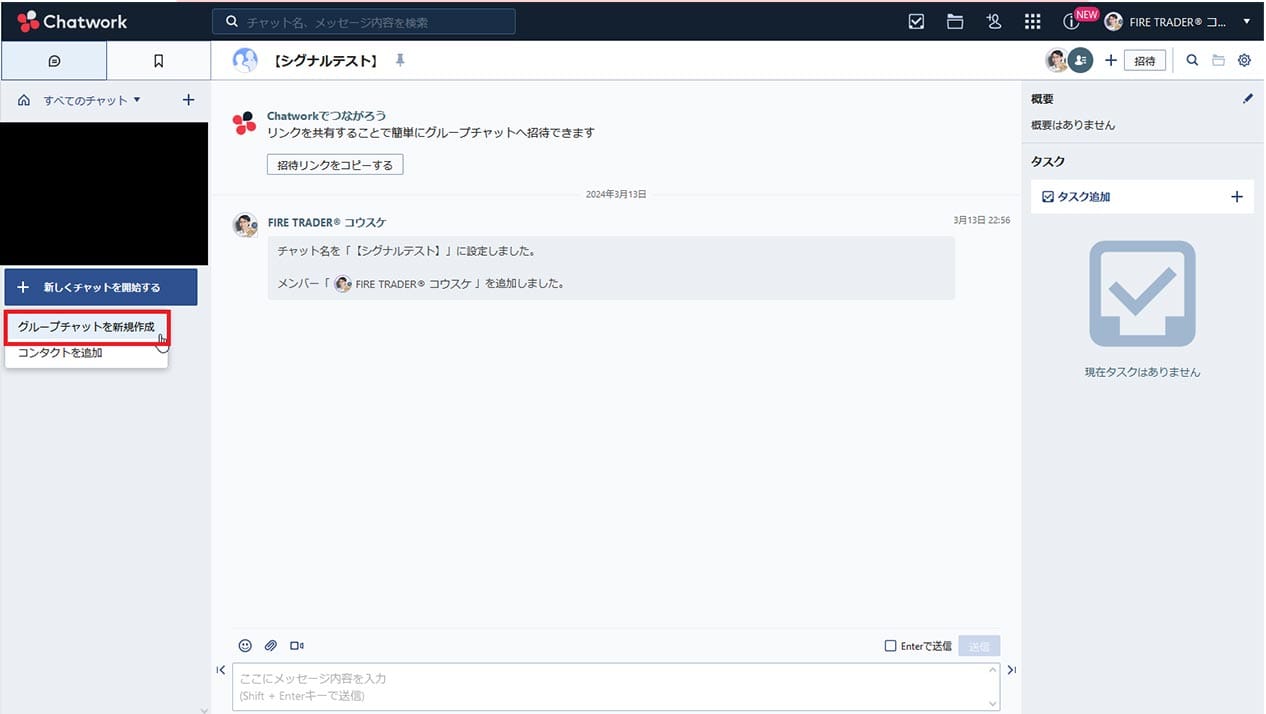
(2)続いて「グループチャットを新規作成」をクリック。
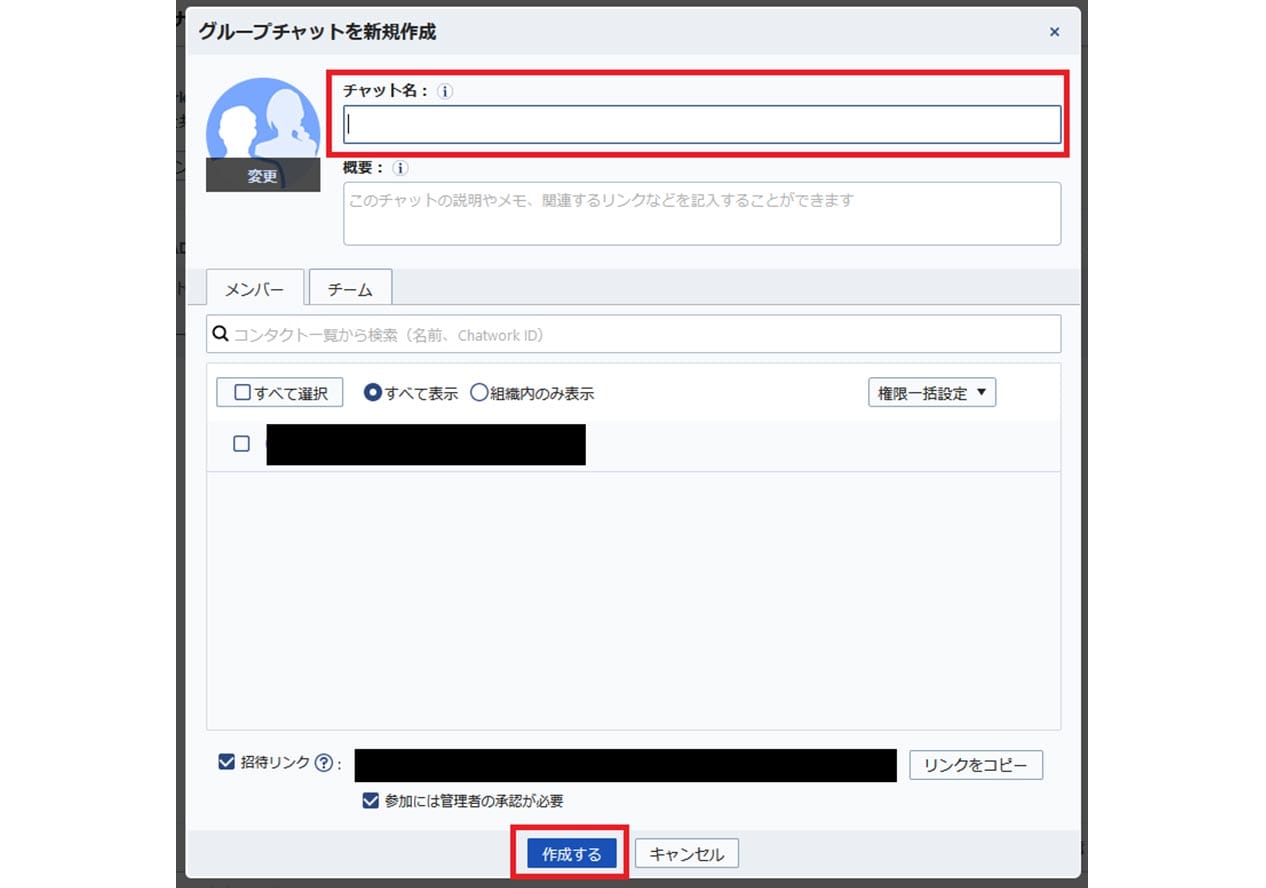
(3)グループチャットのチャット名を入力します。ご自身の分かりやすい任意の名前で結構です。入力できたら「作成する」ボタンをクリックしてください。
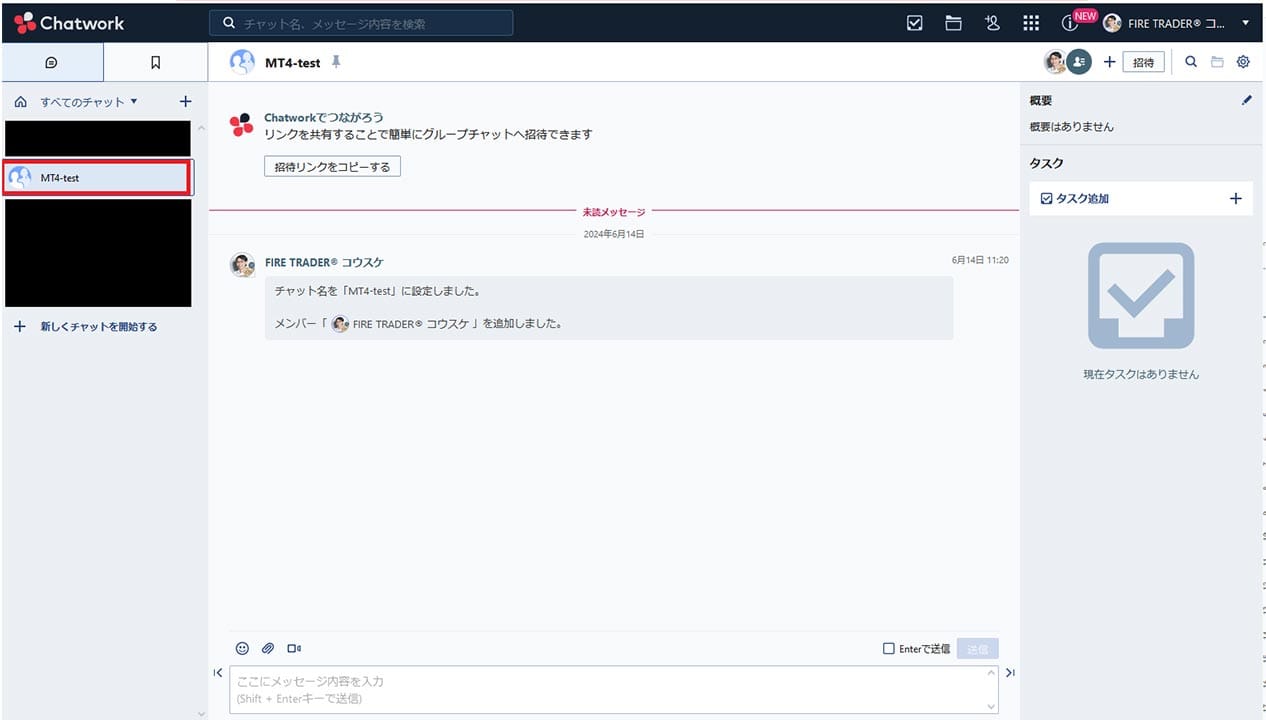
(4)新規チャットグループが作成されていることを確認します。
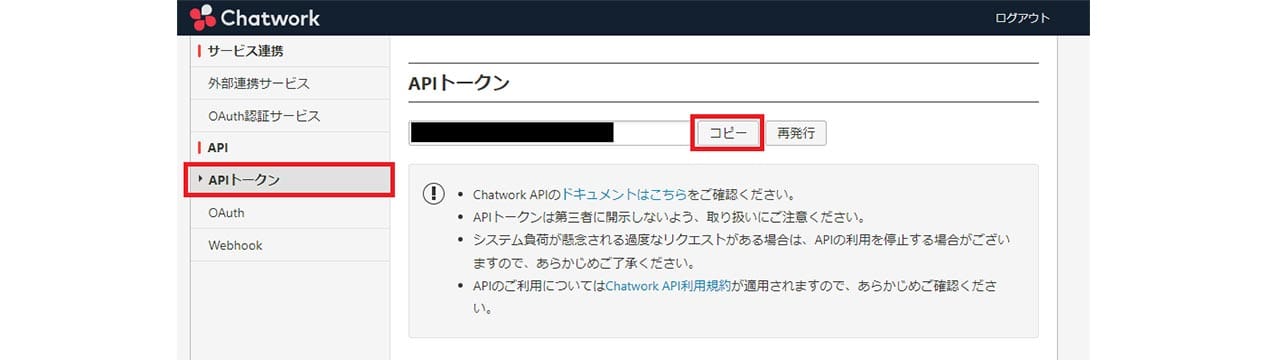
(5)次にAPIトークンを取得します。
以下のURLにアクセスして、枠内に表示されたテキストをコピーしてください。
(「コピー」ボタンをクリックすれば自動的にコピーされます)
ここで取得したトークンをのちほど使用するため、メモ帳などに控えておくことをおすすめします。
https://www.chatwork.com/service/packages/chatwork/subpackages/api/token.php
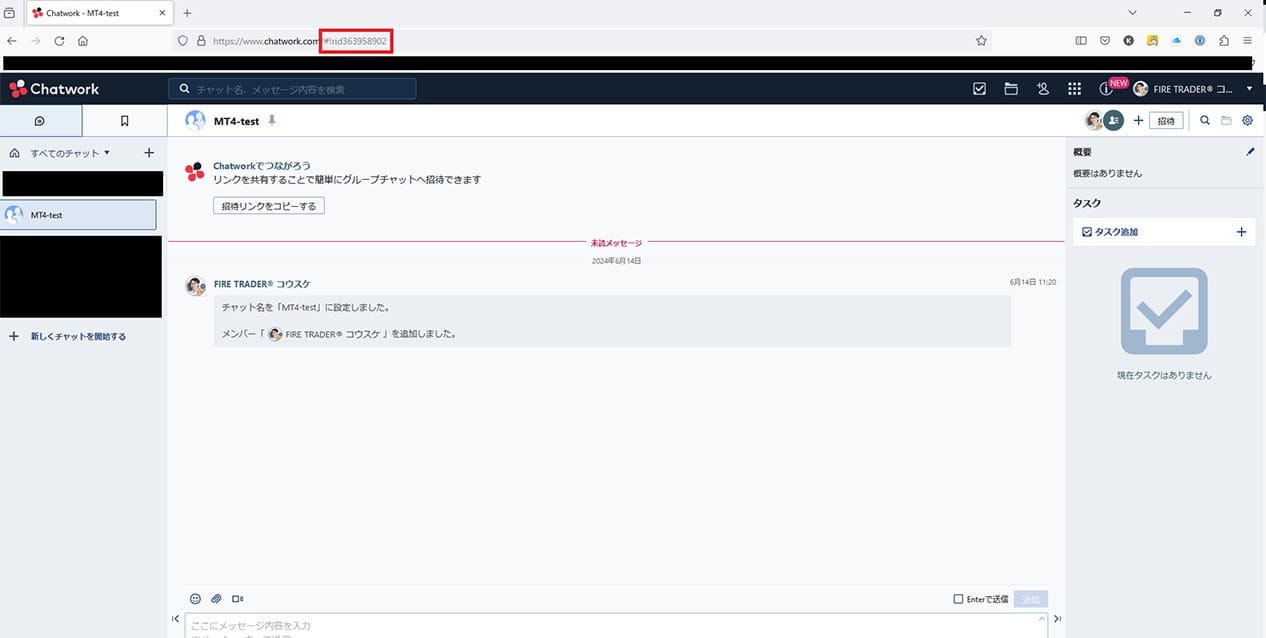
(6)次はルームIDを確認します。
通知を受け取りたいルームのURLをブラウザで確認してください。
IDは、URLの「https://www.chatwork.com/#!rid」以降の数字です。
※例として作成した上記テストルームの場合、IDは「363958902」です。
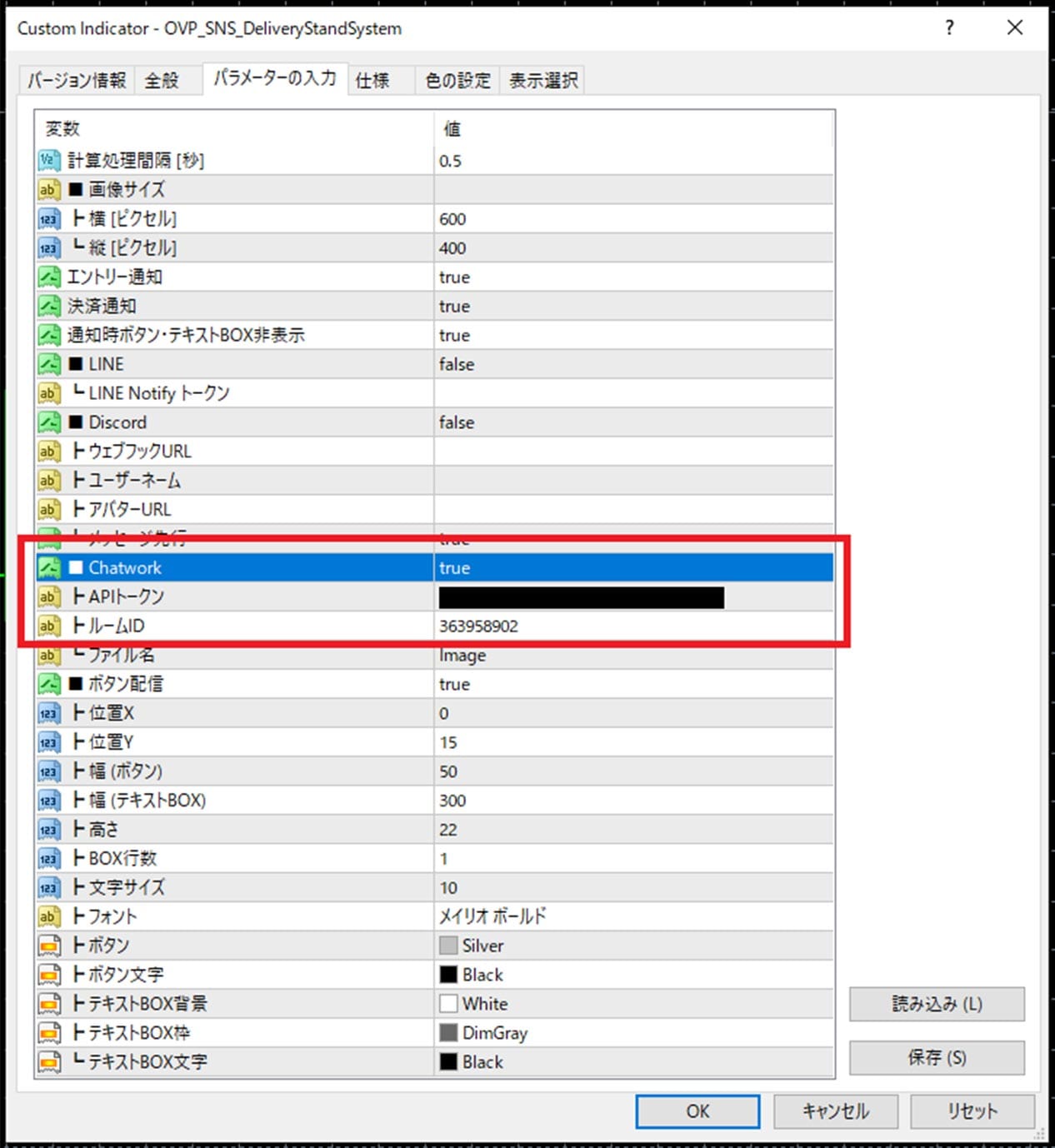
(7)PCのMT4を開き、通知を受け取りたいEAまたはインジケーターのパラメーター設定画面を表示させたら、画面内「Chatwork」欄に先程取得したAPIトークンをペーストします。
同様に、「ルームID」欄には先ほど確認した通知を受け取りたいルームのIDをペーストしてください。
すべての情報を入力できたら、「OK」ボタンをクリックします。
設定は以上です。
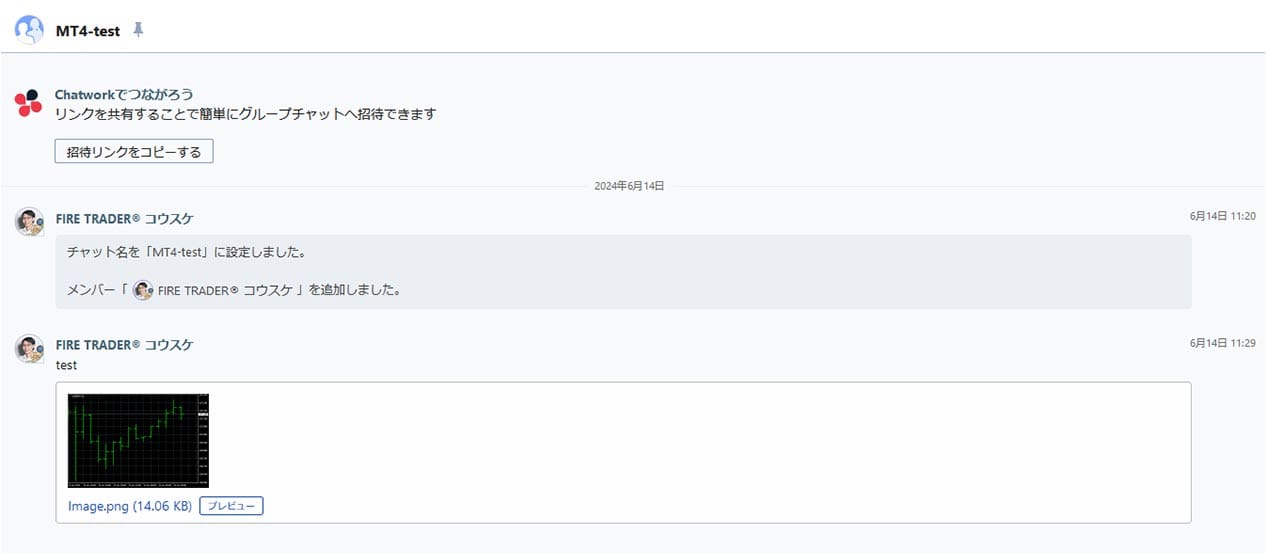
(8)無事設定が完了できていれば、インジケーターやEAが指定する条件に達した際に、上記画像のような形でトークルームに通知が届きます。
執筆者紹介

注意・免責事項
- ・記載の内容は個人の見解に基づくものであり、実際の投資にあたっては、お客様ご自身の責任と判断においてお願いいたします。
- ・本サービスの情報に基づいて行った取引のいかなる損失についても、当社は一切の責を負いかねますのでご了承ください。
- ・また、当社は、当該情報の正確性および完全性を保証または約束するものでなく、今後、予告なしに内容を変更または廃止する場合があります。
- ・なお、当該情報の欠落・誤謬等につきましてもその責を負いかねますのでご了承ください。
- ・各レポートに記載の内容は、GMOインターネット株式会社の事前の同意なく、全体または一部を複製、配布を行わないようお願いいたします。







